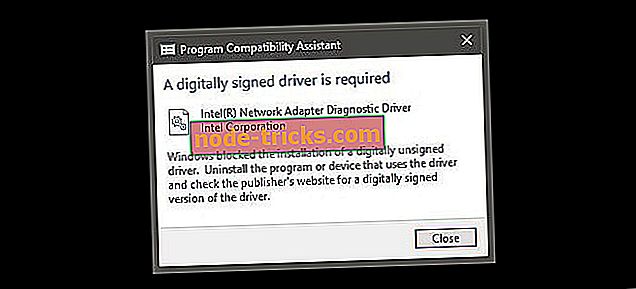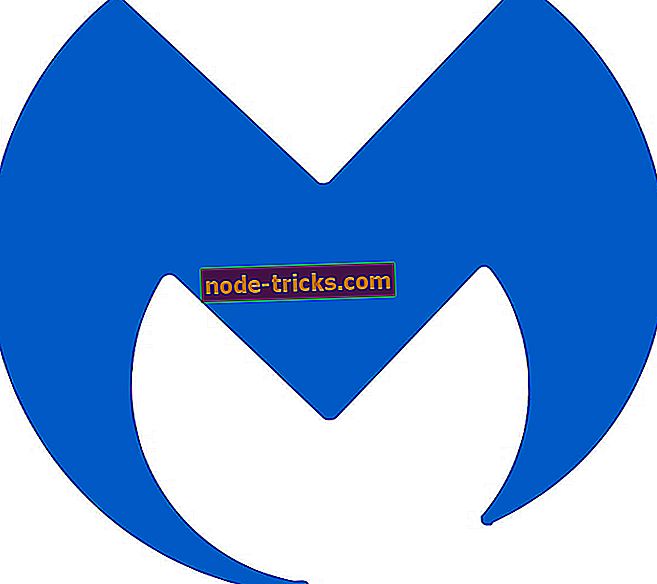FIX: programmā Outlook nevar skatīt nosūtītos vienumus
Ko darīt, ja programmā Outlook nevar skatīt nosūtītos e-pasta ziņojumus
- Izvēlieties opciju Saglabātās ziņas mapē Saglabāt ziņu kopijas
- Pārbaudiet Outlook grupas politikas iestatījumu
- Atlasiet nosūtīto e-pasta alternatīvu mapi
- Dzēst vecākus e-pastus no mapes Nosūtītās preces
Outlook parasti nosūta nosūtītos e-pastus mapē Nosūtītie vienumi. Šī mape var būt noderīga, jo tā parāda, kādi e-pasta ziņojumi ir nosūtīti kopā ar programmu. Tomēr daži lietotāji nevar vienmēr skatīt nesen nosūtītos e-pasta ziņojumus programmā Outlook, kad lietojumprogramma ir pārtraukusi saglabāt e-pasta ziņojumus mapē Nosūtītās ziņas. Ja programmā Outlook vairs nevarat skatīt sūtītos vienumus, skatiet tālāk norādītās rezolūcijas.
SOLVED: Outlook nosūtīto vienumu saraksts netiek atjaunināts
1. Izvēlieties opciju Saglabāto ziņu mapes opciju Saglabāt ziņu kopijas
Lietojumprogrammā Outlook nosūtītās ziņas saglabājiet ziņu kopijas tieši tajā, ko tā saka uz alvas! Tādējādi, ja šī opcija nav atlasīta, programmā Outlook nevar skatīt nosūtītos e-pasta ziņojumus. Programma Outlook to izvēlas pēc noklusējuma, bet kāds varēja pielāgot iestatījumu. Tādā veidā jūs varat pārbaudīt, vai šī opcija ir atlasīta programmā Outlook 2016 un 2013.
- Vispirms atveriet Outlook pastkasti.
- Noklikšķiniet uz Fails > Opcijas, lai atvērtu Outlook opciju dialogu.
- Noklikšķiniet uz Mail opcijas loga kreisajā pusē.
- Pēc tam mapē Saglabāt ziņojumus atlasiet opciju Saglabāt ziņojumus mapē Nosūtītās ziņas.

- Turklāt atzīmējiet izvēles rūtiņu Saglabāt pārsūtītās ziņas, ja tas nav atlasīts.
- Noklikšķiniet uz pogas Labi, lai saglabātu izmaiņas.
2. Pārbaudiet Outlook grupas politikas iestatījumu
Grupas politikas redaktors ietver arī opciju Saglabāt ziņu kopijas mapē Nosūtītās ziņas Outlook grupas politikas iestatījumā. Jūs varat pārbaudīt, vai šī opcija ir atlasīta operētājsistēmā Windows 10 Pro un Enterprise. Tas ir veids, kā jūs varat pārbaudīt GPO Saglabāt kopijas iespēju Outlook 2016.
- Lai atvērtu Run, nospiediet Windows taustiņu + R tastatūras īsceļu.
- Teksta lodziņā Run's Open ievadiet “gpedit.msc” un nospiediet pogu OK .
- Noklikšķiniet uz Konfigurācija> Administratīvās veidnes> Microsoft Outlook 2016> Outlook opcijas> Preferences un e-pasta opcijas, kas atrodas loga grupas redaktora loga kreisajā pusē.
- Veiciet dubultklikšķi uz Ziņu apstrāde loga labajā pusē.
- Ja tas pašlaik nav atlasīts, ziņu apstrādes logā atlasiet Enabled .
- Pēc tam lodziņā Ziņu apstrāde atzīmējiet izvēles rūtiņu Nosūtītās ziņas kopijas mapē Nosūtītās ziņas .
- Nospiediet pogu Apply, lai saglabātu iespējas, un noklikšķiniet uz OK, lai aizvērtu logu.
3. Izvēlieties alternatīvu mapi nosūtītajiem e-pastiem
Jūs varat izvēlēties alternatīvu mapi, lai nosūtītu nosūtīto e-pastu, kad nosūtāt to. Ja e-pasta ziņas nav nosūtītās vienībās, iespējams, vismaz varēsit nosūtīt sūtījumus alternatīvā mapē. Tādā veidā jūs varat izvēlēties alternatīvu mapi nosūtītajam e-pastam.
- Noklikšķiniet uz pogas Jauns e-pasts, lai atvērtu Outlook e-pasta teksta redaktoru.
- Atlasiet cilni Opcijas.
- Lai atvērtu nelielu nolaižamo izvēlni, noklikšķiniet uz mazās bultiņas, kas atrodas pogas Saglabāt nosūtīto vienumu .
- Izvēlnē atlasiet opciju Citas mapes .
- Noklikšķiniet uz pogas Jauna mapē Atlasīt mapi, lai iestatītu jaunu mapi, lai saglabātu nosūtīto e-pastu.
- Pēc tam nospiediet pogu OK . Ņemiet vērā, ka, lai automātiski saglabātu visus nosūtītos e-pastus uz citu mapi, jums ir jāizveido Outlook noteikums.
4. Dzēst vecākus e-pastus no mapes Nosūtītās preces
Mapē Nosūtītās vienības e-pastiem ir ne vairāk kā divas GB atmiņas. Tik nesen nosūtītie e-pasta ziņojumi netiek saglabāti, kad mape Nosūtītās preces ir pilna. Tādā veidā mēģiniet dzēst dažus vecākus e-pastus nosūtītās vienībās, lai atbrīvotu vietu. To var izdarīt, izvēloties opciju Arhivēt šo mapi, izmantojot šo iestatījumu opciju.
- Ar peles labo pogu noklikšķiniet uz mapes Nosūtītās preces programmā Outlook un atlasiet Rekvizīti . Ņemiet vērā, ka konteksta izvēlnē var izvēlēties arī opciju Dzēst visu, lai ātri iztīrītu mapi Nosūtītie vienumi.
- Atlasiet cilni AutoArchive.
- Pēc tam atlasiet šo arhīvu, izmantojot šos iestatījumus .
- Konfigurējiet tīrīšanas vienumus, kas ir vecāki par iestatījumu, kā nepieciešams.
- Pēc tam atlasiet pogu Pārtraukt veco vienumu dzēšanu .
- Nospiediet pogas Apply un OK .
Tātad, kā jūs varat konfigurēt Outlook, lai saglabātu nosūtītos e-pastus, saglabātu nosūtītos e-pasta ziņojumus alternatīvajās mapēs un atbrīvotu dažas glabāšanas vietas Sent Items. Jebkura no šīm rezolūcijām var nodrošināt, ka jūs varat apskatīt pēdējos nosūtītos e-pastus programmā Outlook.
SAISTĪTĀS PAMATNOSTĀDNES, KAS PĀRBAUDE:
- Kā noteikt Outlook nevar izveidot savienojumu ar Gmail
- Pilns labojums: pārāk daudz vienlaicīgu savienojumu Outlook kļūda
- Vai Outlook pieprasa jūsu paroli? Šeit ir labojums